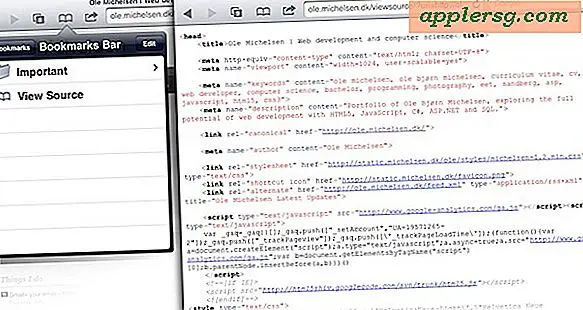วิธีสร้างและพิมพ์นามบัตรรับปริญญา
ไอเทมที่ต้องมี
Microsoft Word
สต็อกการ์ดขนาด 3.5 นิ้วคูณ 1.5 นิ้ว
เครื่องพิมพ์
นามบัตรรับปริญญาใช้ได้หลายวัตถุประสงค์ คุณอาจรวมไว้ในประกาศการสำเร็จการศึกษาของคุณหรือสามารถใช้สำหรับตัวยึดตำแหน่งในงานเลี้ยงอาหารค่ำที่สำเร็จการศึกษา หลายโรงเรียนใช้พวกเขาเพื่อแยกแยะนักเรียนออกจากกันเมื่อพวกเขาได้รับประกาศนียบัตรบนเวที ด้วย Microsoft Word คุณสามารถสร้างและพิมพ์นามบัตรรับปริญญาได้ด้วยตัวเอง
เปิดตัว Microsoft Word ตั้งค่าเอกสารของคุณให้รู้จักขนาดกระดาษ คลิก "ไฟล์" จากนั้นในส่วน "การตั้งค่าหน้ากระดาษ" ให้เลือกขนาดที่ถูกต้อง คลิก "ตกลง" และสังเกตว่าเอกสารของคุณเปลี่ยนเป็น 10 รูปสี่เหลี่ยมผืนผ้าทั่วทั้งหน้า แต่ละกล่องแสดงถึงการ์ดบันทึกย่อของคุณ
พิมพ์ชื่อของคุณตรงกลางกล่อง เลือกแบบอักษรที่ใหญ่พอที่จะโดดเด่นแต่ไม่ใหญ่จนคลุมทั้งกล่อง ขนาด 24 ถึง 36 คะแนนควรใช้งานได้เว้นแต่คุณจะมีชื่อยาว ในกรณีนี้คุณอาจต้องลดเหลือ 20 คะแนน การ์ดจบการศึกษามักจะเป็นแบบกึ่งทางการ และชื่อมักใช้อักษรตัวพิมพ์หรือตัวสะกด
รวมปริญญาและชื่อโรงเรียนของคุณ คุณสามารถพิมพ์ตัวย่อ (เช่น BA) หรือชื่อเต็มของปริญญาของคุณ (เช่น ศิลปศาสตรบัณฑิต) ทั้งนี้ขึ้นอยู่กับความเป็นทางการของโอกาสนั้นๆ รวมเกียรตินิยมภาษาละตินที่คุณได้รับ
พิมพ์ปีชั้นของคุณที่ด้านล่าง บรรทัดทั่วไปจะพูดว่า "Class of 2010" คุณอาจต้องการเลือกแบบอักษรที่มีขนาดเล็กลงเพื่อให้ชื่อของคุณยังคงโดดเด่น เลือกเนื้อหาทั้งหมดในช่อง กด "CTRL+C" เพื่อคัดลอก จากนั้นกด "CTRL+V" เพื่อวางลงในช่องอื่นๆ
ตั้งค่าเครื่องพิมพ์ของคุณให้รู้จักขนาดกระดาษ คลิก "ไฟล์" จากนั้นคลิก "พิมพ์" จากนั้นในส่วน "เลย์เอาต์" ให้เลือกขนาดที่ถูกต้อง ขนาดปกติสำหรับการ์ดจบการศึกษาคือ 3.5 นิ้ว x 1.5 นิ้ว ค้นหาตัวเลือกฟีดที่สอดคล้องกับการวางแนวเครื่องพิมพ์ของคุณ จากนั้นใส่การ์ดเปล่าในลักษณะเดียวกันเพื่อให้การ์ดของคุณพิมพ์ได้อย่างถูกต้อง คลิก "ตกลง" เพื่อพิมพ์